
- Autor John Day [email protected].
- Public 2024-01-30 08:08.
- Zadnja izmjena 2025-01-23 14:37.
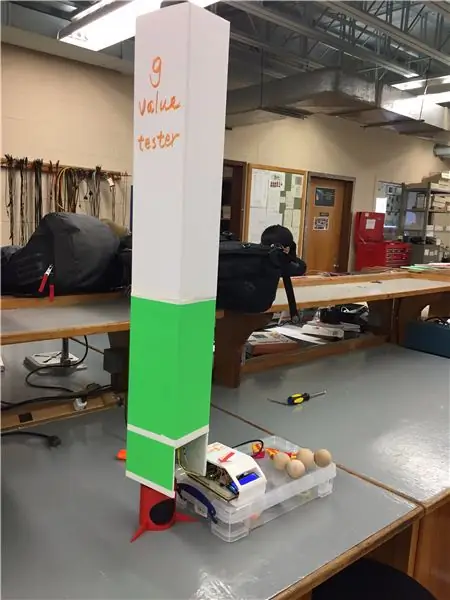
Na temelju kinematike, ovaj projekt mjeri vrijednost konstante ubrzanja gravitacije ("g") mjerenjem podataka o kretanju pri slobodnom padu.
Po vodiču LCD ekrana, predmet (poput drvene kugle, staklene kugle, čelične kugle itd.) Slobodno pada iz nečije ruke kroz glavno tijelo sistema (dugačka okomita cilindrična cijev) od gornjeg kraja do dno. Prihvataju se početne brzine ili visine. Tada će sistem automatski dati izračunatu vrijednost 'g' i prikazati ih putem LCD ekrana.
Lista karakteristika:
1) Testirajte intenzitet svjetlosti i dobijte zadanu vrijednost za test u bilo kojem svjetlosnom stanju;
2) Dostavite uputstva za rad i ispravljanje grešaka testeru pomoću LCD -a;
3) Precizno merenje vremena pomoću 3 foto-tranzistorske LED grupe;
4) Izračun konstante 'g' i prikaz na LCD -u
Korak 1: Kako se koristi
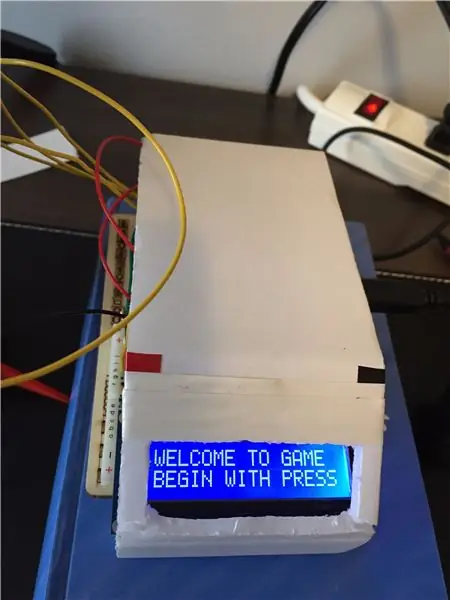
Korak 1: Priprema.
Slijedite upute na LCD ekranu. Na početku će LCD zatražiti:
"DOBRODOŠLI U IGRU, POČNITE SA ŠTAMPOM";
Korak 2: Testiranje okoliša.
Kada se prekidač pritisne, sistem traži:
"MOLIMO SAČEKAJTE …"
Sistemu će trebati 3 sekunde da se pripremi za test.
Korak 3: Spremni i čekate pad.
Ovaj korak sistem može pokazati sljedeća dva rezultata:
1) ako je sve normalno, sistem prikazuje:
"MOLIMO VAS DA ISPUSTITE NEŠTO NA VRH"
Zatim će sistem preći na korak 4;
2) ako dođe do nesreće, na primjer, tokom ispitivanja okoliša dolazi do vrlo jakih promjena svjetlosti, sistem će zatražiti:
"WOW! FLASHING, MOLIM VAS POKUŠAJTE PONOVO"
Nakon 1,5 sekundi sistem se vraća u prvu fazu pripreme;
Korak 4: Test ispuštanja.
Kada tester ispusti testni sistem, sistem će pokazati dva rezultata:
1) ako je test normalan, sistem traži:
"LIJEPO PROBAJ! G = XX";
Sistem daje rezultat testa, prikazuje se 10 sekundi i vraća se na korak 1;
2) ako test ima problema, na primjer, nije uspio uhvatiti kretanje objekata, sistem će prikazati:
"NEŠTO NIJE U REDU! MOLIMO DA POKUŠATE PONOVO"
Prikazujući 6 sekundi, sistem se vraća na korak 1; Sada je krug probne operacije završen.
Korak 2: Lista dijelova
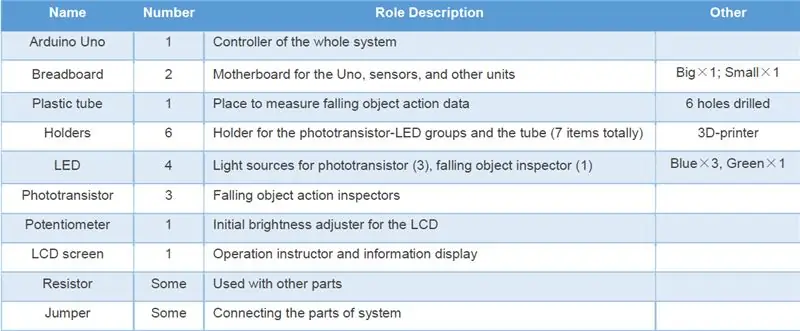
Korak 3: Povezivanje
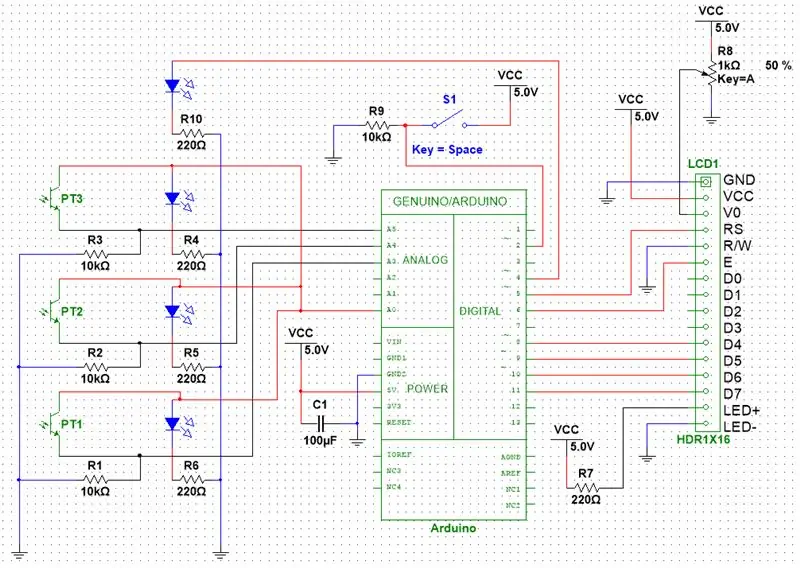
Korak 4: Kôd i opis
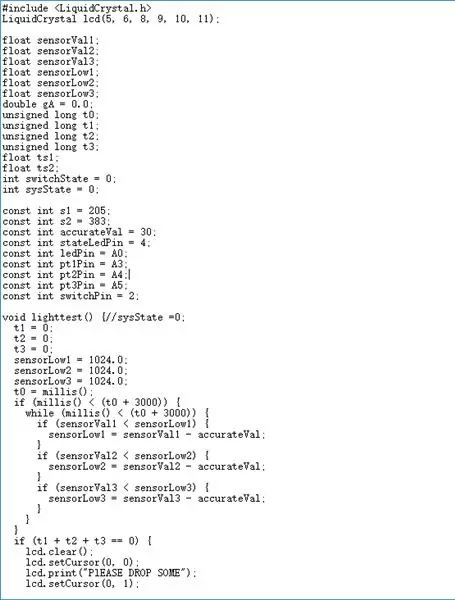
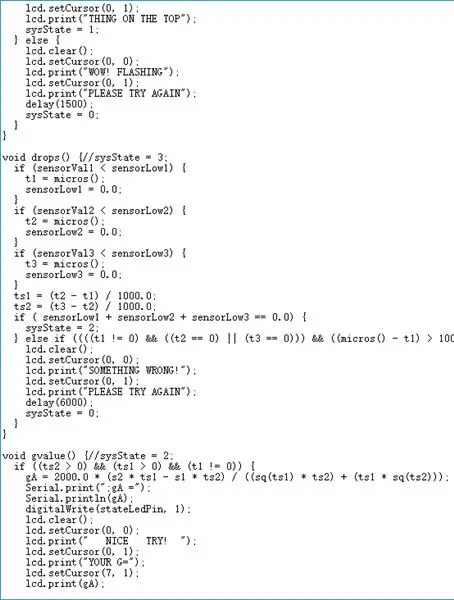
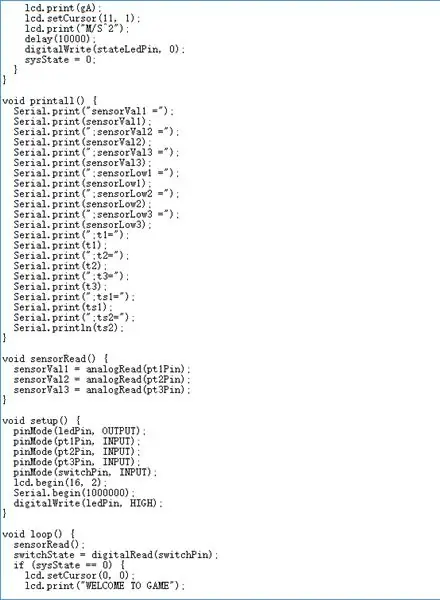
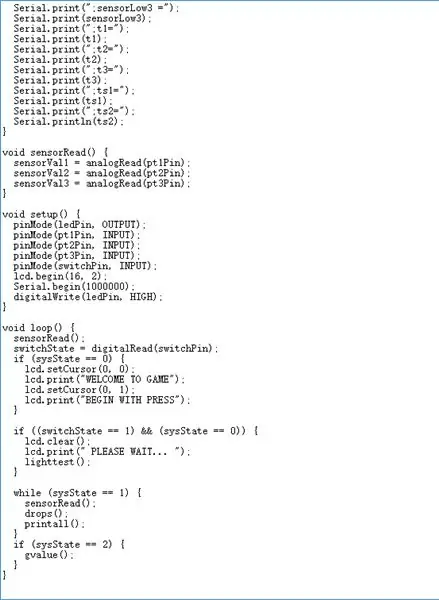
Kod se sastoji od 3 dijela: deklaracija varijabli, definicija akcije i glavni program.
1) Odeljak za definiciju promenljive: U ovom delu je definisano ukupno 30 argumenata. 15 promenljivih argumenata: 6 za senzor svetlosti, 6 za vreme, 1 za stanje prekidača, 1 za stanje sistema i 1 za proračun vrednosti g. 15 konstantnih argumenata: 2 za udaljenost, 1 za osjetljivu vrijednost i 12 za PIN-ove (uključujući 6 PIN-ova koji se odnose na LCD interfejs);
2) Odjeljak definicije radnje: Cijela precesija je podijeljena u 3 različita stanja sistema prema različitim radnjama, koje koriste pet akcijskih programa: 'sensorread ()', 'lighttest ()', 'drops ()', 'gvalue () ', i' printall () '.
3) Glavni odjeljak programa: Tri sistemska stanja su imenovana kao „sysState 0, 1 i 2“. 1) sysState0 pokreće sistem prikazivanjem poruke dobrodošlice. Ako je prekidač pritisnut, pozovite funkciju lighttest () i vraća stanje 1 ili stanje 0 nakon pokretanja; 2) U sysState1, funkcije drop () i printall () se pozivaju više puta, i vraćaju stanje 2 ili stanje 0 nakon pokretanja; 3) U sysState2, pozovite funkciju gvalue () i vratite stanje 0;
Osim toga, funkcija sensorread () će se dvaput pozivati u glavnom programu;
Preporučuje se:
Kako čitati više analognih vrijednosti pomoću jednog analognog pina: 6 koraka (sa slikama)

Kako čitati više analognih vrijednosti pomoću jednog analognog pina: U ovom vodiču pokazat ću vam kako čitati više analognih vrijednosti koristeći samo jedan pin za analogni ulaz
Komora za rast niske gravitacije: 4 koraka
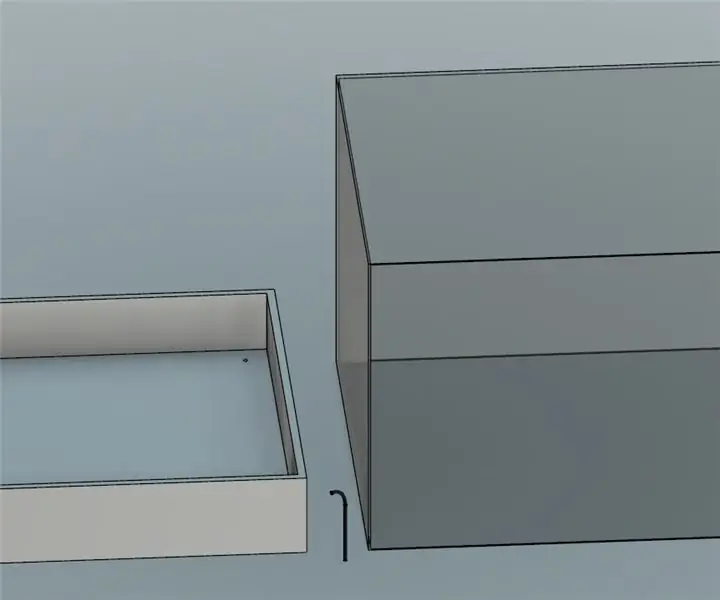
Komora za rast niske gravitacije: Dizajnirala sam ovu komoru za rast za upotrebu u svemiru. Koristi fusion 360 koji koristim kao student. uključuje svjetlost koja je ravnomjerno raspoređena po komori tako da biljka preraste u sav raspoloživi prostor tako da ima više biljaka za
Mho bolji dekoder vrijednosti otpornika Plushie: 4 koraka (sa slikama)

Mho bolji dekoder vrijednosti otpornika Plushie: Otpor je uzaludan, barem u pokušaju da se utvrdi vrijednost vašeg otpornika ako nemate zapamćen kôd boje. Imao sam jednog od ovih pliša sa elektronskim komponentama Adafruit Circuit Playground koji je ležao uokolo i samo čekao da bude hakiran
Povećanje vrijednosti 7 segmenata pomoću Push Butoon sa 8051: 4 koraka (sa slikama)

Povećanje vrijednosti 7 segmenata pomoću Push Butoon -a sa 8051: U ovom projektu povećaćemo vrijednost prikaza za 7 segmenata pomoću dugmeta sa 8051 mikrokontrolerom
Arduino Nano i Visuino: Pretvorite ubrzanje u kut s mjerila ubrzanja i žiroskopa MPU6050 I2C senzor: 8 koraka (sa slikama)

Arduino Nano i Visuino: Pretvorite ubrzanje u kut s akcelerometra i žiroskopa MPU6050 I2C senzor: Prije nekog vremena objavio sam vodič o tome kako spojiti MPU9250 akcelerometar, žiroskop i senzor kompasa na Arduino Nano i programirati ga s Visuinom za slanje paketnih podataka i prikaza na opsegu i vizuelnim instrumentima. Akcelerometar šalje X, Y
